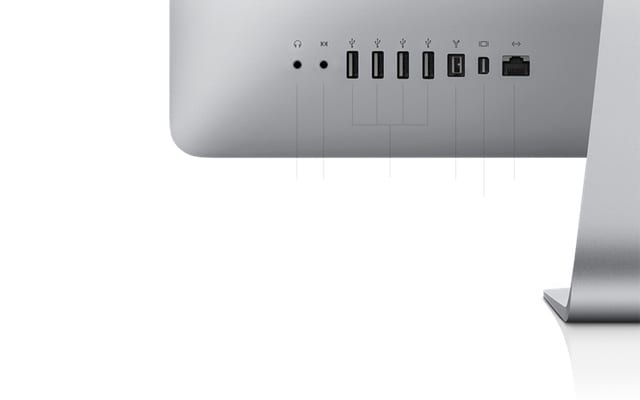
C'était l'une des performances les plus acclamées par la critique et l'un de ceux que certains d'entre nous attendaient depuis le plus longtemps, car avoir un morceau de moniteur comme celui fourni avec l'iMac (dans l'une de ses variantes) totalement gaspillé n'était pas tout à fait logique.
Voici les étapes à suivre, selon Apple:
1) Assurez-vous que les deux ordinateurs sont allumés et ne sont pas inactifs.
2) Connectez le câble mâle-mâle Mini DisplayPort aux deux ordinateurs. L'iMac 27 pouces passera en mode d'affichage cible et affichera le contenu de l'appareil source.
Remarque: Si deux iMac 27 ”sont connectés, connectez le câble sur les deux ordinateurs et appuyez sur Commande + F2 sur l'iMac 27” qui sera utilisé comme écran secondaire.3) Pour quitter le mode d'affichage cible, appuyez sur Commande + F2 sur le clavier de l'iMac 27 pouces que vous utilisez comme moniteur secondaire. Pour revenir à l'affichage cible, appuyez sur Commande + F2.
Facile et simple, qui en avait un pour le prouver ...
Source | Blog Apple
J'ai le nouvel imac 27 ”et le connecteur HDMI-DVI du port d'affichage mini de marque GRIFFIN et il n'y a aucun moyen de mettre l'écran externe pour un autre PC avec les informations que mac donne pour l'activer.